endnote如何导入文献
endnote如何导入参考文献
endnote是付费软件,官网可下载,可30天试用。网上汉化破解版也很多,大家自行选择。
安装及前期准备
安装word及endnote
安装完成后打开word,我们将看到下图所示: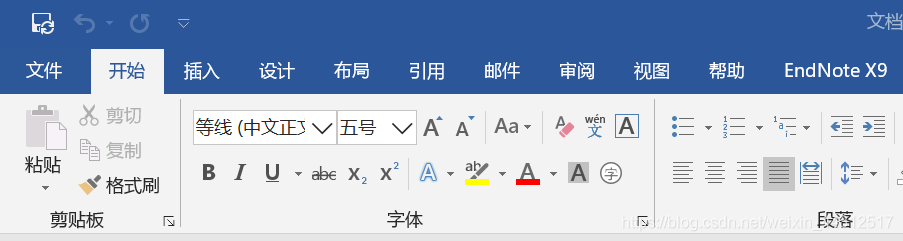
在帮助的右面可以看到endnote。选择你要插入引用的文字,点击endnote
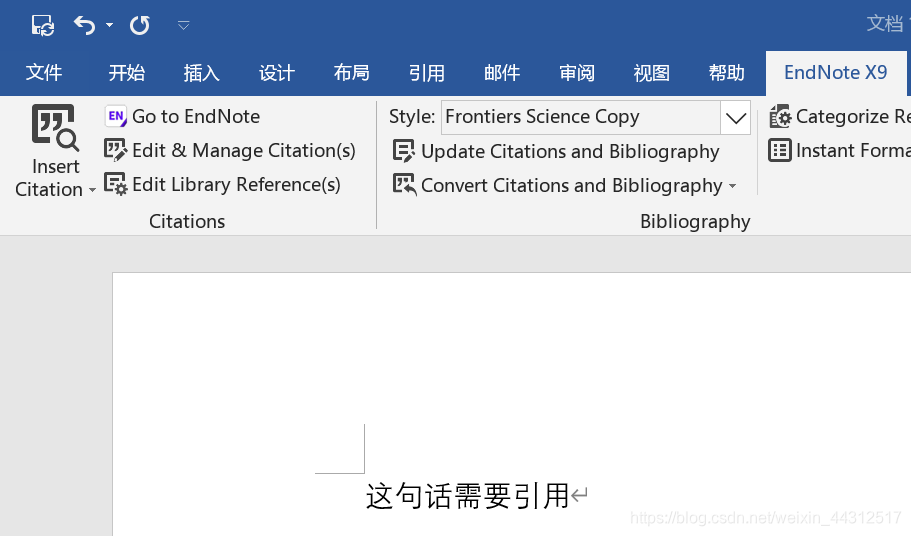
点击gotoendnote
我们将看到下图: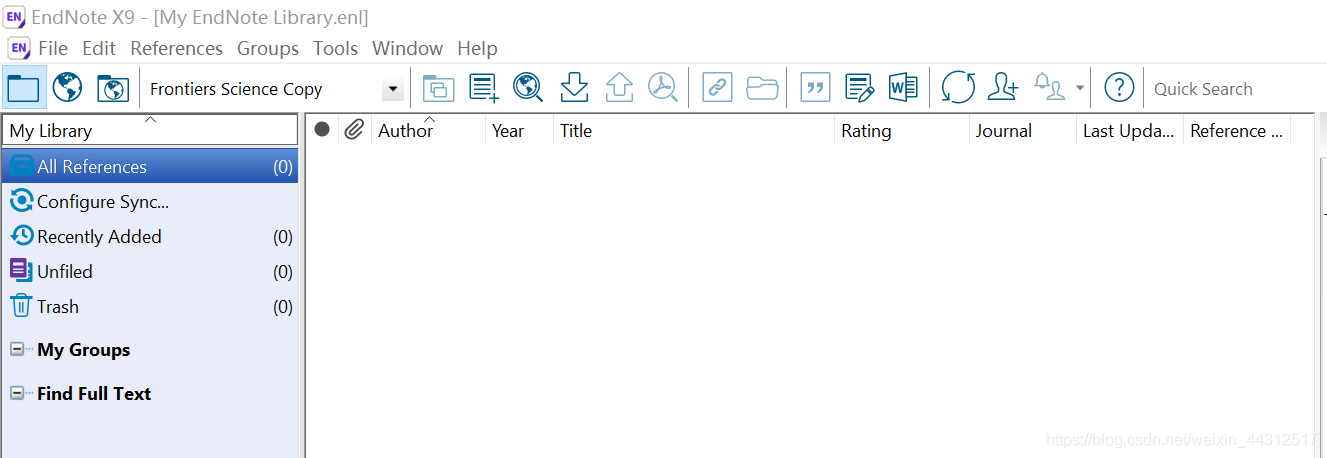
3.接下来就到我们插入参考文献的时候了
直接PDF导入
如果已经下载好的PDF,可直接导入endnote里,但这种方法有失败的可能性。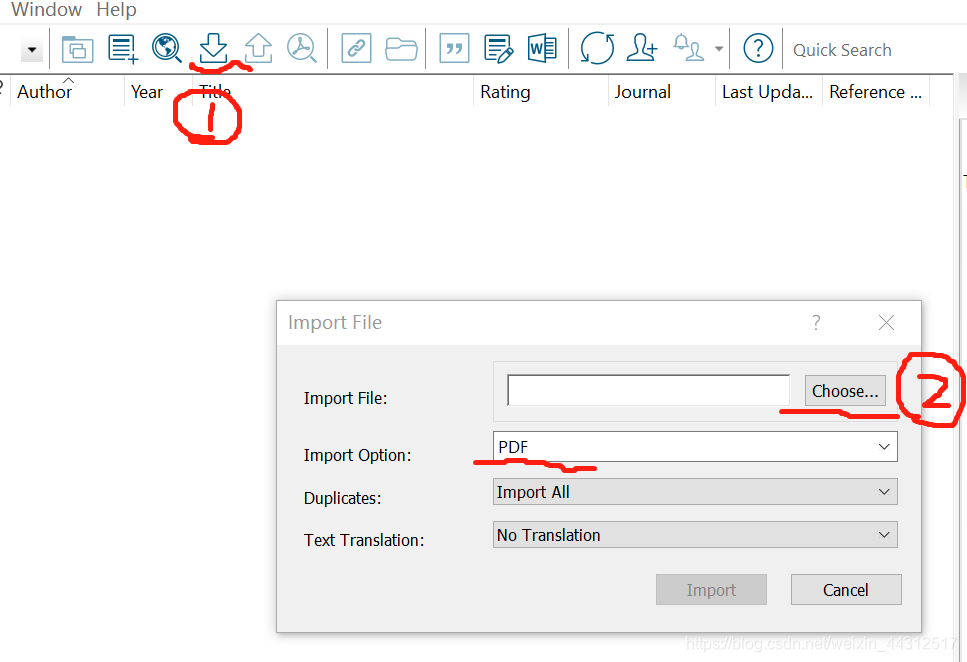
导入PDF时,import option 要选择PDF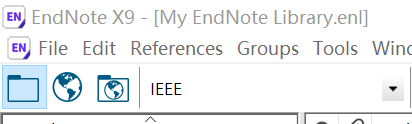
在图中IEEE可以选择你要投稿的文献格式,如果没有你想要的,可以去官网搜索下载。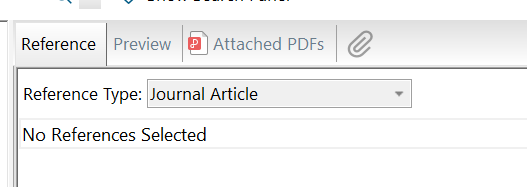
在插入之后,可以选择你导入文献的类型,我导入大多数都为期刊,所以选择 Journal Article。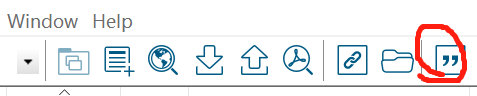
插入完成后点击引号,就可以得到下图了,恭喜你成功插入一条参考文献~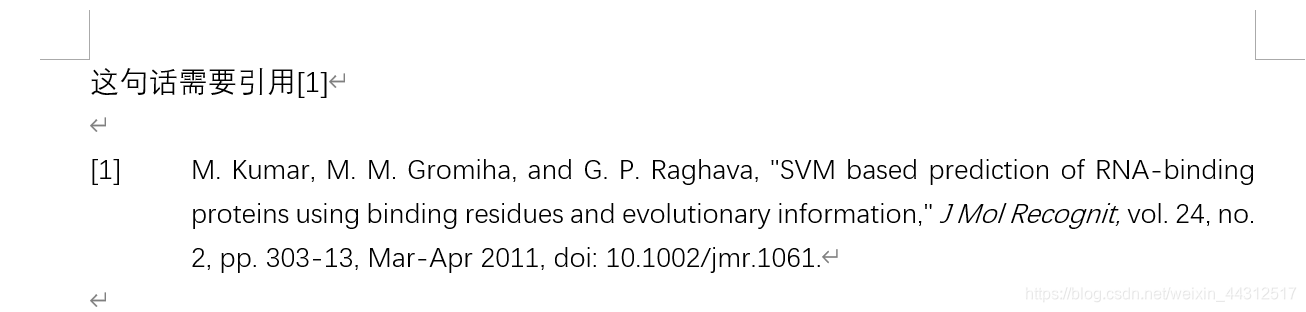
导入RIS文件
如果是我们在网上找到的文献,那么一般都有export这个选项,下面以爱斯维尔为例: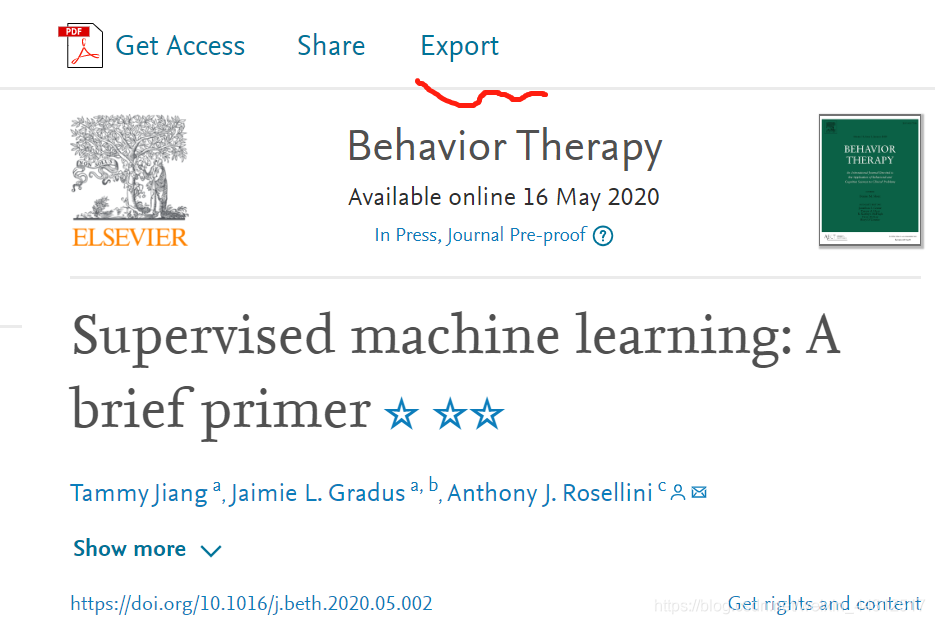
找到我们想要的文章,点击export。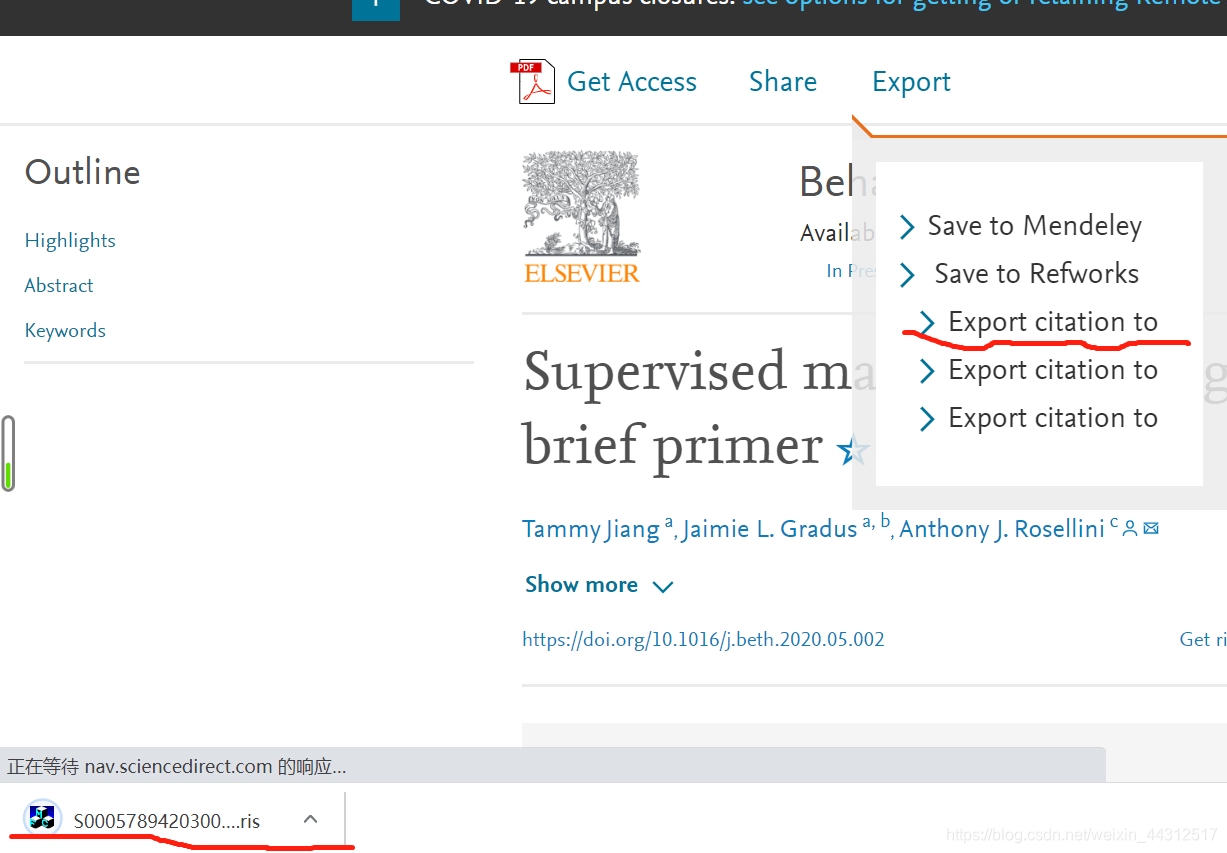
画线部分是Export citation to RIS,选择这个就好。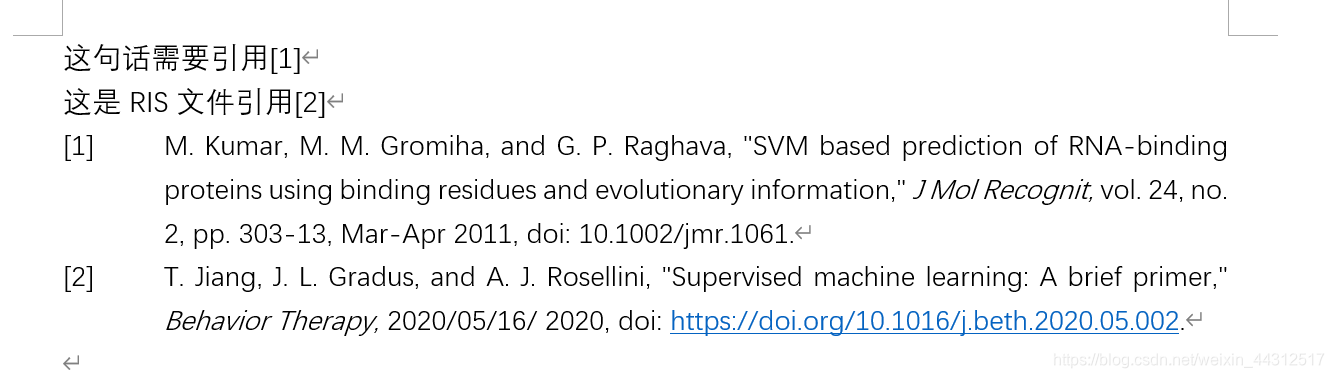
导入enw文件
以百度学术为例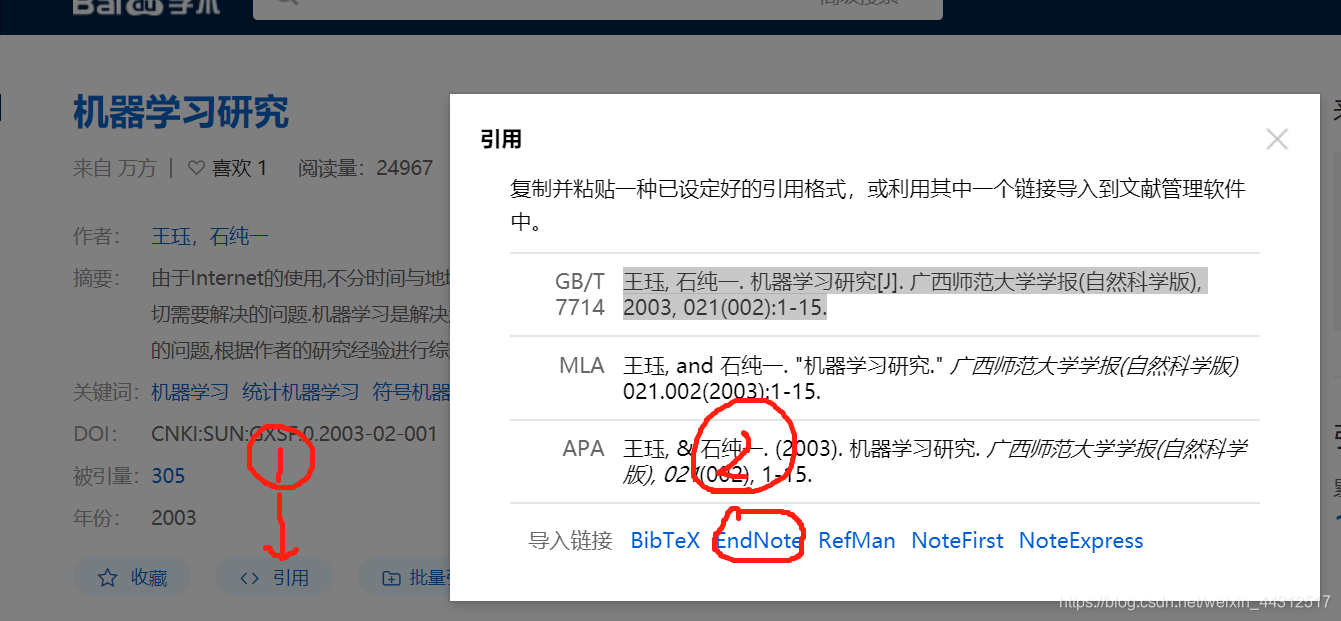
选择 Endnote,此时会下载到.enw文件,也就是endnote文件。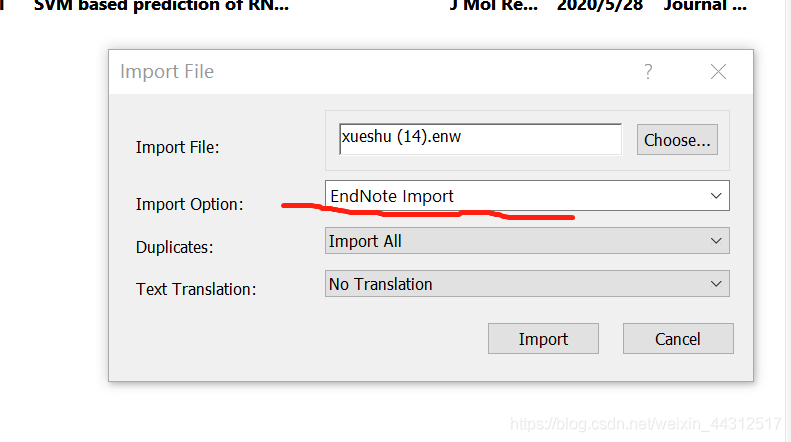
此时的Import Option要选择EndNote Import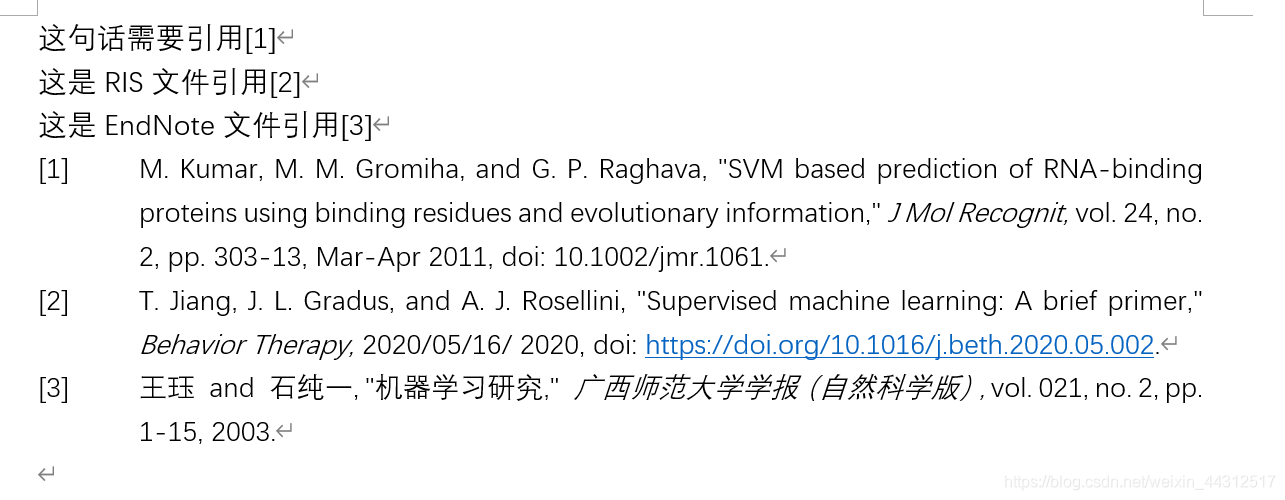
下篇文章写一下如何导入新的文献格式~
版权声明:本文为weixin_44312517原创文章,遵循CC 4.0 BY-SA版权协议,转载请附上原文出处链接和本声明。